
Лаптопите на Lenovo Ideapad се многу популарни кај корисниците, бидејќи ги комбинираат карактеристиките што им се потребни на повеќето луѓе - прифатлива цена, високи перформанси и атрактивен дизајн. Lenovo Z500 е еден од претставниците на ова семејство, а денес ќе разговараме за тоа како да ги преземете и инсталирате драјверите потребни за нејзино работење.
Возачи за Lenovo Z500
Постојат неколку опции за преземање на возачи за лаптопот разгледани во овој напис. Двајца од нив се официјални и специјално насочени кон Lenovo Z500. Останатите три се универзални, односно можат да се користат за сите други уреди. Ајде да ја разгледаме секоја од нив подетално, почнувајќи од најпосакуваните.
Метод 1: Официјална веб-страница
Од сите можни опции за преземање на возачот за Lenovo Z500, да почнеме со најочигледниот, а во исто време и гарантирано да биде ефикасен и безбеден. Додека инвеститорот не престане да го поддржува уредот, на официјалната веб-страница можете да најдете свежи и стабилни верзии на софтвер што се компатибилни со оперативниот систем инсталиран на уредот.
Страна за поддршка на производи на Lenovo
- Во списокот на производи на главната страница на страницата, изберете категорија "Тетратки и мрежни книги".
- Наведете ја серијата на уредот и неговиот модел (подземни). За да го направите ова, изберете втора категорија „лаптопи“ (идеапад) од лабораториите Z, во првиот паѓачки список и лаптопот Z500 (идеапад) или лаптопот допир Z500 (идеапад) во втората. Првиот е лаптоп со обичен екран, вториот е со допир.
- Скролувајте до следната страница на која ќе бидете пренасочени на скоро дното и кликнете на врската „Прикажи ги сите“лоциран десно од натписот "Најдобри преземања".
- Сега треба да ги одредите опциите за пребарување на возачот. Од четирите полиња означени на сликата подолу, потребно е само прво. Во него, одберете ја верзијата и длабочината на малку на оперативниот систем што одговара на инсталираниот на вашиот лаптоп. Во останатите полиња, можете да наведете попрецизни критериуми - Компоненти (категории на возачи и комунални услуги), Датум на објавување (ако барате специфични датотеки) и „Сериозност“ (всушност, важноста на специфичните двигатели за оперативниот систем).
- Откако ги дефиниравте општите критериуми за пребарување, движете се надолу и прочитајте го списокот со сите софтверски компоненти што се достапни за преземање на Lenovo Z500.

Сите датотеки ќе треба да се преземаат едно по едно. За да го направите ова, кликнете на стрелката покажувајќи надолу десно од името на категоријата, а потоа кликнете на истото копче. Со тоа, можете Преземи возач Направете го истото со сите други компоненти, или само со оние што сметате дека се потребни.
Забелешка: И покрај фактот дека длабочината на оперативниот систем беше наведена на претходниот чекор, некои возачи сепак ќе бидат претставени во две верзии - 32 и 64-битна. Во овој случај, изберете го оној што одговара на системот што го користите.

Ако треба да го потврдите поставувањето на датотеката, користете го "Explorer" изберете папка за нив на дискот, по желба наведете име (по дифолт тоа е само збир на букви и броеви) и кликнете на копчето Зачувај.
- Откако ќе ги преземете сите возачи на вашиот Lenovo Z500, инсталирајте ги еден по еден. Нема ништо комплицирано во ова, само следете ги чекор-по-чекор упатствата во прозорецот за инсталатор.


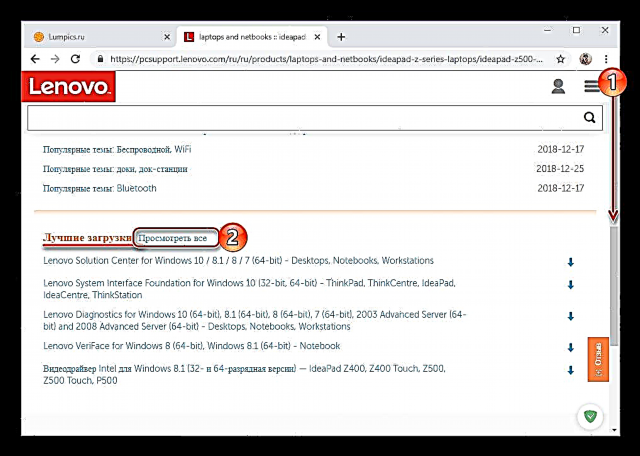



По завршување на постапката, не заборавајте да го рестартирате лаптопот.
Метод 2: Онлајн услуга за бренд
Покрај независната потрага по двигатели за лаптопот Lenovo Z500, на официјалната веб-страница на производителот, можете да се свртите кон веб-услугата интегрирана во неа - мрежен скенер што автоматски може да утврди кои специфични софтверски компоненти треба да се инсталираат. За да го користите, следете ги следниве чекори:
Страна за возачи за автоматско ажурирање
- Следете ја врската погоре, изберете го јазичето "Автоматско ажурирање на возачот"во кое користете го копчето Започнете со скенирање.
- Почекајте неколку минути за да заврши лаптопот.

потоа прочитајте го списокот на пронајдени драјвери и потоа преземете ги и инсталирајте ги, односно повторете ги сите чекори опишани во чекорите 5 и 6 од претходниот метод. - Понекогаш скенирањето не дава позитивни резултати, но најдобро решение за проблемот го нуди самата веб-услуга на Lenovo.

По прегледувањето на описот на можната причина за неуспешната проверка, можете да ја преземете комерцијалната алатка Lenovo Service Bridge. За да започнете, кликнете на копчето „Се согласувам“.
Почекајте преземањето да започне и да ја зачувате инсталационата датотека на вашиот лаптоп.
Извршете ја и завршете ја инсталацијата, а потоа повторете ги чекорите опишани во првиот чекор на овој метод.



Метод 3: Специјализиран софтвер
Доколку не сакате сами да пребарувате соодветни двигатели за Lenovo Z500, проверете ја нивната компатибилност со системот, преземете еден од официјалната веб-страница, а потоа инсталирајте ги одделно, препорачуваме да контактирате со едно од многуте софтверски решенија од трети програмери. Сите тие работат на идентичен принцип, прво скенирање на хардверската компонента на лаптопот (или кој било друг уред), а потоа преземање и инсталирање на драјверите што одговараат на овие компоненти, и сè се случува во автоматски или полуавтоматски режим.
Прочитајте повеќе: Програми за пронаоѓање и инсталирање на двигатели
Откако се запознавте со статијата дадена од горенаведената врска, можете да изберете најсоодветно решение. Препорачуваме да обрнете внимание на DriverMax или DriverPack Solution, обдарени со најголемите библиотеки на софтверски компоненти. Покрај тоа, има написи на нашата страница кои зборуваат за користење на овие апликации.
Прочитајте повеќе: Инсталирање на драјвери користејќи решение за DriverPack и DriverMax
Метод 4: ИД на хардвер
Сите оние хардверски компоненти Lenovo Z500 кои имаат потреба од возачи да работат имаат свои идентификатори - уникатни вредности на код, лични карти што можат да се користат за лесно наоѓање на соодветните компоненти на софтверот. Очигледно, за спроведување на овој метод, треба да ја знаете оваа лична карта. Пронајдете многу лесно - само погледнете ги својствата на одредена опрема во Управувач со уреди и копирајте го наведениот број таму. Тогаш, тоа е малиот бизнис - останува сè да ја избереме вистинската веб-услуга и да ја користиме својата машина за пребарување, а нашиот чекор-по-чекор водич ќе ви помогне во тоа.
Прочитајте повеќе: Пребарајте возачи по лична карта
Метод 5: Стандардни алатки за Windows
Управувач со уредиинтегриран во сите верзии на оперативниот систем од Microsoft, не само што обезбедува основни информации за целиот хардвер на компјутер или лаптоп, туку исто така ви овозможува да преземате и инсталирате исчезнати, како и да ги ажурирате застарените драјвери. Можете да го користите за да се обезбеди здравјето на лаптопот Lenovo Z500 Ideapad. За тоа што точно треба да се стори за да се реши денешниот проблем на овој начин, претходно зборувавме во посебна статија.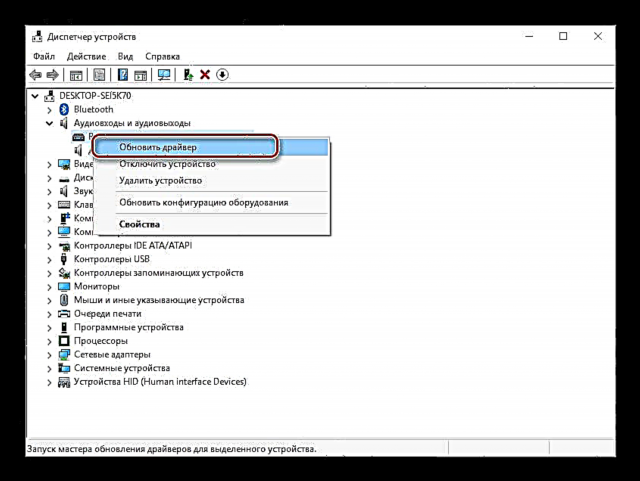
Прочитајте повеќе: Ажурирање и инсталирање на драјвери преку "Управувачот со уреди"
Заклучок
Разговаравме за сите можни опции за пребарување на возачите за лаптопот Lenovo Z500, но само треба да изберете најпосакувана за себе.

















